App Continuity gebruiken? Makkelijk je Samsung telefoon verbinden met je tablet
App Continuity: telefoon verbinden met je tablet
Verbind je Samsung telefoon met je tablet en je switcht met App Continuity eenvoudig switchen tussen je Galaxy Devices. Ga naar instellingen, scroll naar beneden en druk op geavanceerde functies. Zet doorgaan met apps op andere apparaten aan en je kunt vervolgens gebruik maken van App Continuity. Zo kun je bijvoorbeeld de notitie waarin je werkte op je telefoon automatisch laten verschijnen op je tablet of je opent de website die je bestudeerde op je telefoon nu op je Samsung tablet.
In deze video
- Stap 1: Ga naar instellingen
- Stap 2: Scroll naar beneden en druk op Geavanceerde functies
- Stap 3: Zet Doorgaan met apps op andere apparaten aan. Je Samsung apparaat is nu klaar om gebruik te maken van app continuity. Deze functie werkt in Samsung Notes en je Samsung internet Browser.
- Stap 4: Open Samsung Notes
- Stap 5: Druk op een notitie
- Stap 6: Druk op je andere toestel op het Recent gebruikte apps-icoon links onderin
- Stap 7: Druk op voortgezet vanaf uw tablet. De notitie waarin je aan het werk was op je telefoon verschijnt nu automatisch op je tablet. Je kunt nu gemakkelijk op je telefoon verder gaan waar je gebleven was! Om App continuity te gebruiken met Samsung Internet Browser doe je het volgende.
- Stap 8: Open de Samsung Internet Browser
- Stap 9: Ga naar een website
- Stap 10: Druk op je andere apparaat op het Recent gebruikte apps-icoon links onderin
- Stap 11: Druk op voortgezet vanaf uw telefoon. De website die je open hebt op je telefoon opent nu automatisch op je tablet. Nu weet je hoe je je telefoon verbindt met je tablet met app continuity en kun je gemakkelijk switchen tussen twee apparaten tijdens het gebruik van een app.
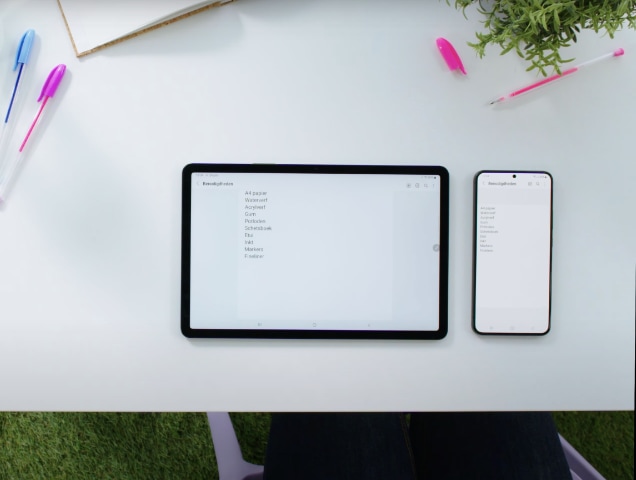
Wist je dat?
Wil je je Samsung tablet verbinden met je tablet voor App Continuity? Zorg er dan voor dat je op beide apparaten met hetzelfde Samsung-account bent ingelogd en dat Bluetooth functie aanstaat.



























